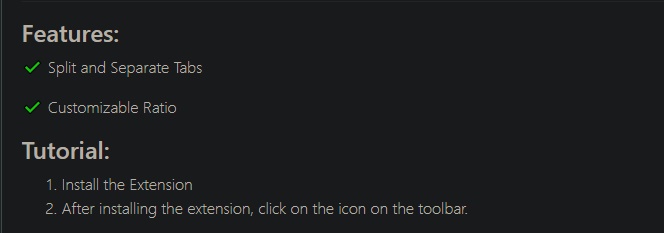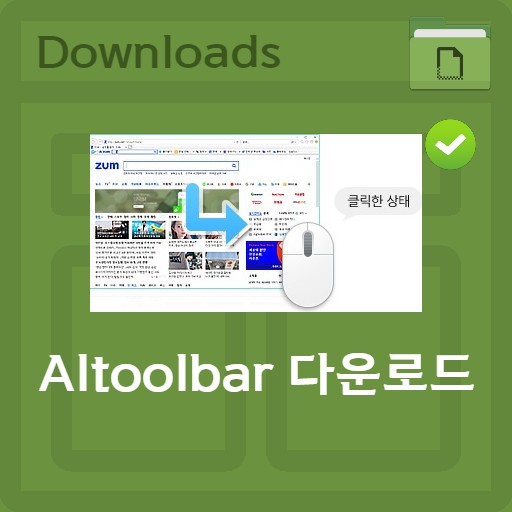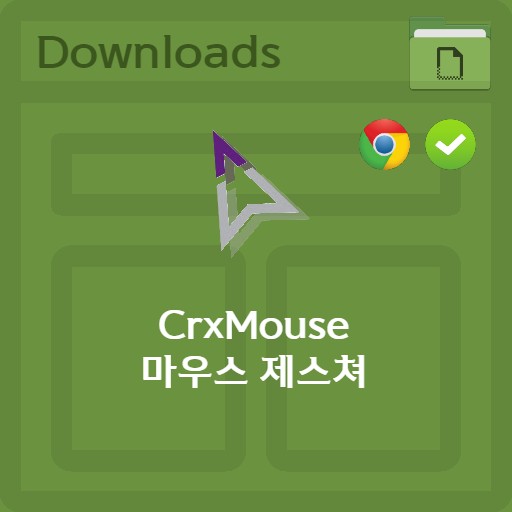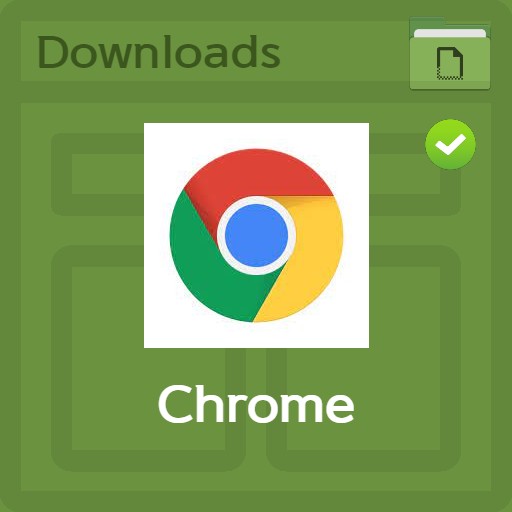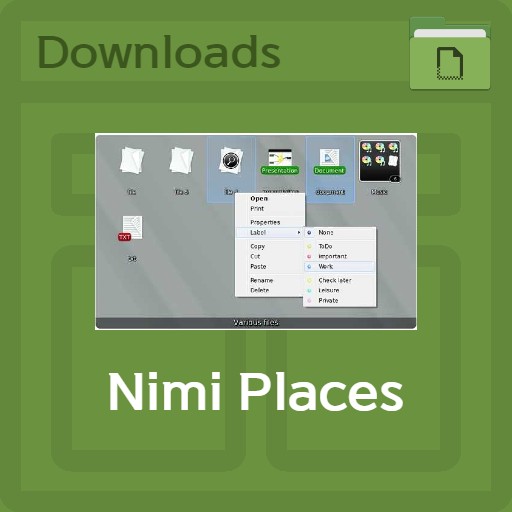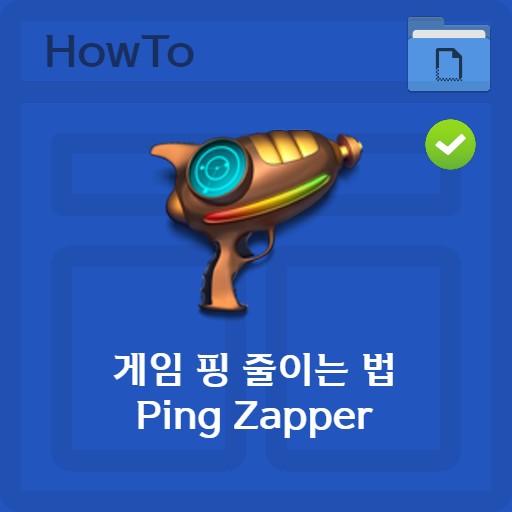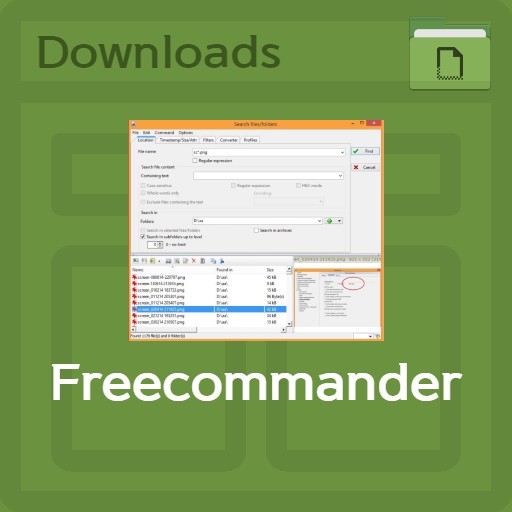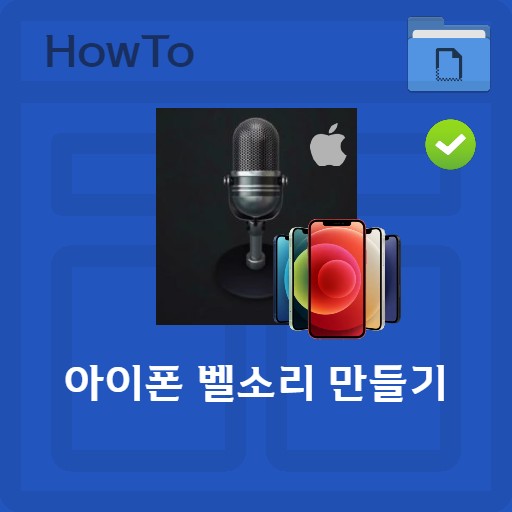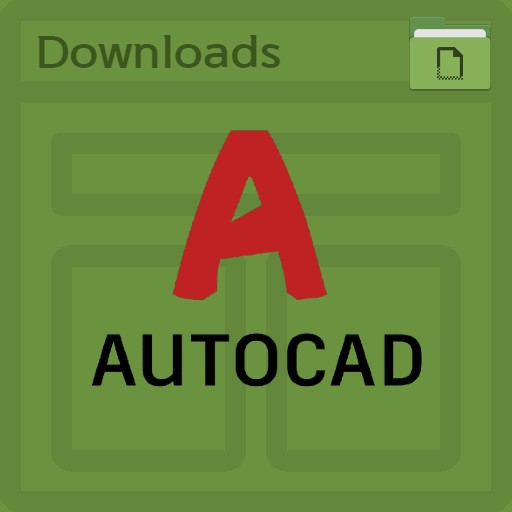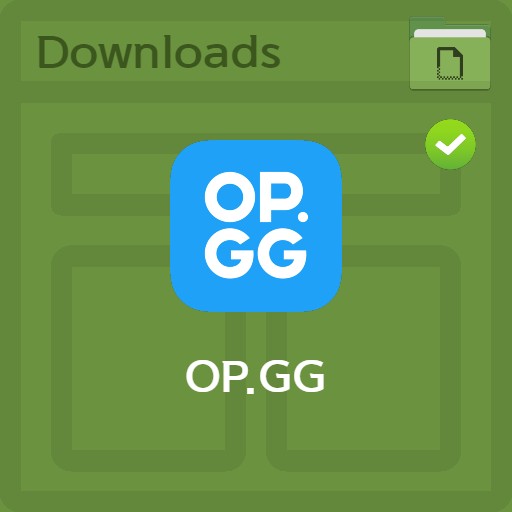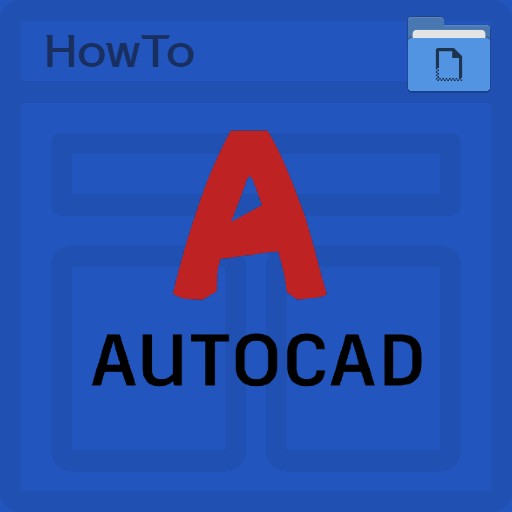جدول المحتويات
مقدمة الخدمة
هناك أوقات تحتاج فيها إلى استخدام جهاز كمبيوتر بشكل سري ، ويجب على العاملين في المكتب محاولة استخدام برنامج Malcom. في السابق ، استخدمت طريقة الصدمة 4 لإنشاء شاشة مزدوجة. ظهر برنامج تقسيم آخر وقمت بتنزيله وتجربته.
| قائمة | تفاصيل |
|---|---|
| مطور | شركة Dualless. |
| نظام التشغيل | Windows7 / Windows10 / MacOS / Linux |
| ملف | ChromeExtension / 656 كيلو بايت |
| تحديث | الإصدار 1.0.4 |
| الفئة | تطبيق المتصفح |
| الوظيفة الأساسية | يمكنك تقسيم علامات التبويب وفصلها بسهولة ، وتقسيم تخطيط الواجهة ، وتغيير حجم علامات التبويب استنادًا إلى الأعمدة والصفوف. دعم متعدد الشاشات. القدرة على تقسيم نافذة المتصفح إلى قسمين بنقرتين. توسيع نطاق النافذة وزيادة الأداء إلى أقصى حد عندما تحتاج إلى العمل من خلال Google Meet / Zoom. |
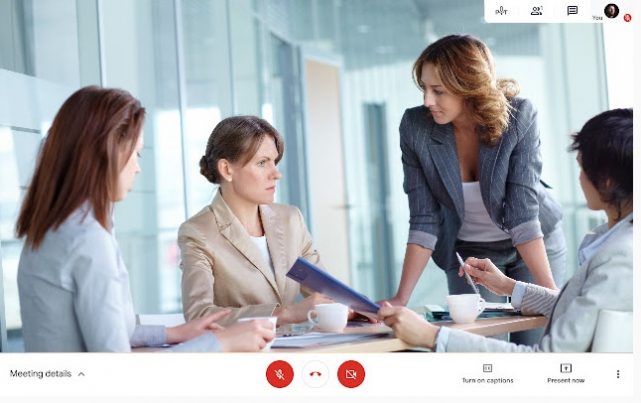
معلومات تطبيق البرنامج
في حالة تقسيم الشاشة ، فإن الميزة هي أنه يمكن تقسيمها إلى 2 ، 3 ، 4 ، وما إلى ذلك بطرق مختلفة. إذا كنت تستخدم شاشة مزدوجة ، أعتقد أن برنامج تقسيم الشاشة سيكون أكثر فائدة. إنه يظهر أداءً جيدًا بما يكفي ليقول إنه تنزيل متقدم للشاشة المزدوجة. كيفية استخدام شاشة مزدوجة متقدمة كما ترى ، يمكنك ضبط عدد القنوات التي تريدها وعمل شاشة مزدوجة Malcom.
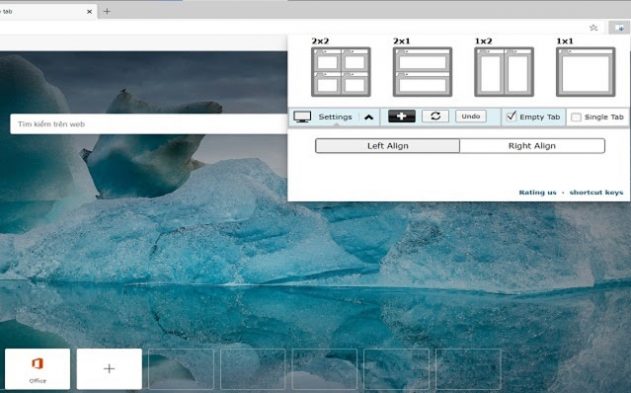
في حالة شاشة الشاشة المنقسمة ، يبدو أنه قد تم تحسينه لتقسيم الشاشة. لديه ميزة القدرة على الاختيار مباشرة من سطح المكتب.
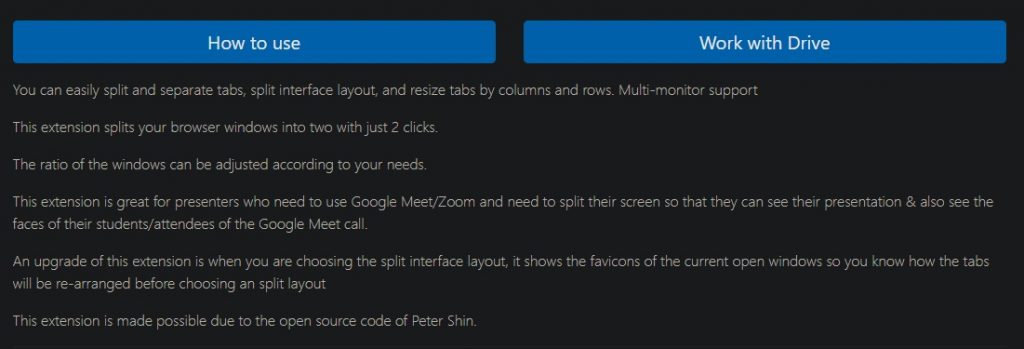
يمكنك بسهولة تقسيم وفصل علامات التبويب وكذلك تقسيم تخطيط الواجهة. يمكنك أيضًا تغيير حجم علامات التبويب حسب العمود والصف. باستخدام ملحق ، يمكنك تقسيم نافذة المتصفح إلى قسمين بنقرة واحدة. أود أن أقدم برنامج Malcom هذا لجميع العاملين.